win11自从微软推出该版本以来就一直深受各位用户的粉丝们的关注,但是截止到今天还是有很多的用户都已经体验过win11系统了,也还有部分的用户并不知道win10升级如何操作的,所以下面我来跟大家说说win10升级win11教程,我们一起来看看吧。
工具/原料:
系统版本:windows10
品牌型号:联想小新air16
方法/步骤:
步骤一:找到开始-设置-更新和安全-接着拉到最下面,找到【windows预览体验计划】。
步骤二:登录你的microsoft账户,渠道选择DEV计划,下图所示。
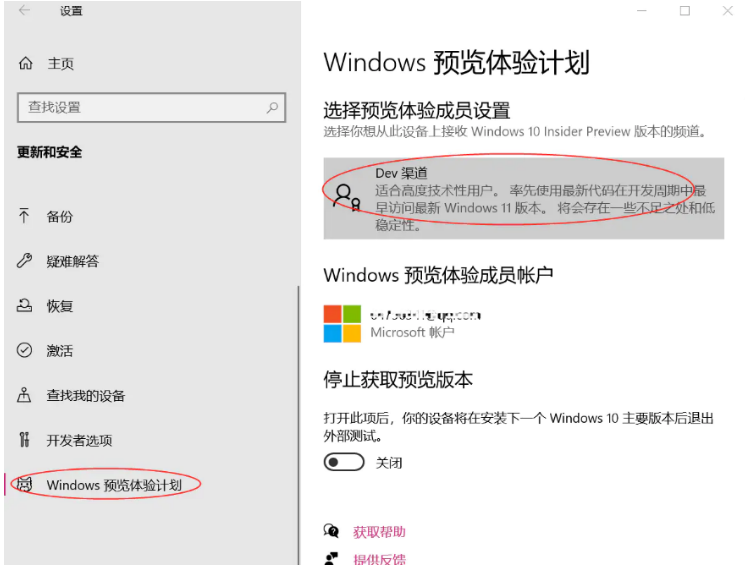
步骤三:上述步骤完成后,重启电脑,然后回到这个【设置>更新和安全>】,单击左侧【windows更新】,系统就会自动检测是否能升级啦。
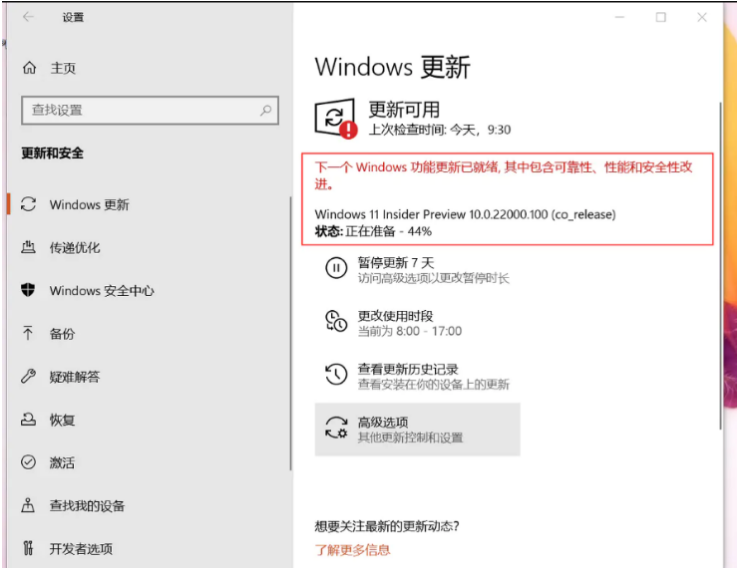
步骤四:假如可以升级,会在后台自行下载win11,下图所示。
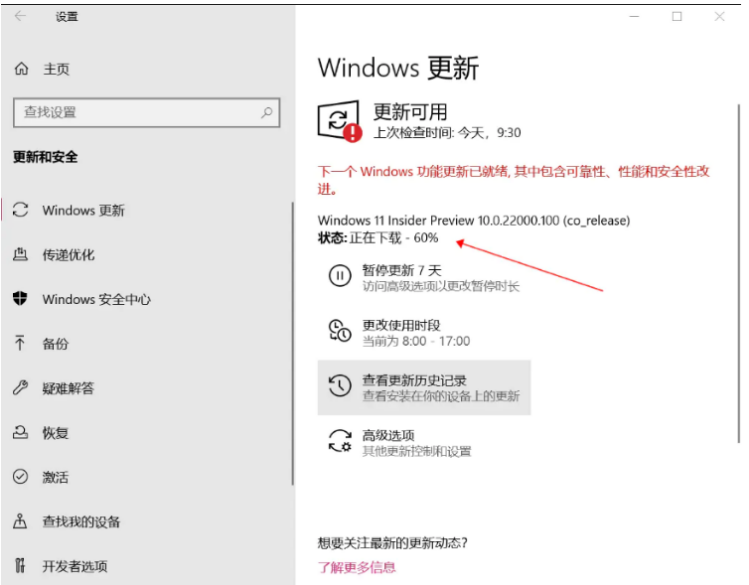
步骤五:耐心等待下载完成,下载完成后将会自动安装。
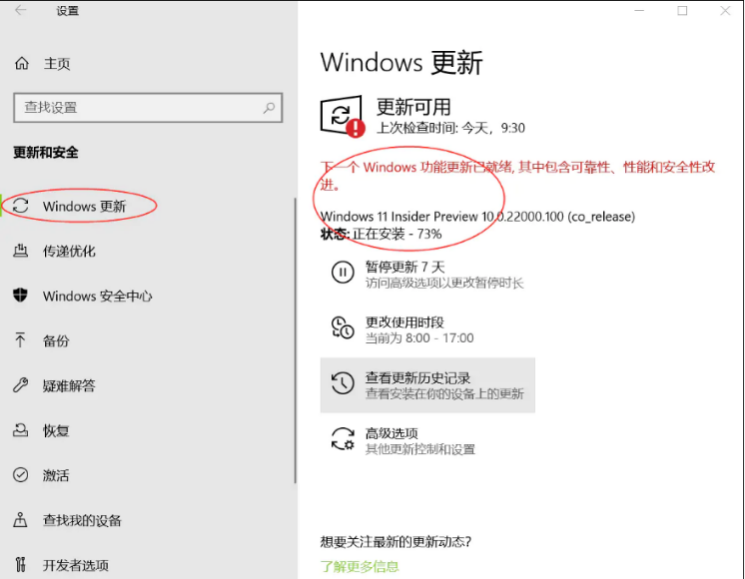
步骤六:电脑重启之后就能进入到win11系统啦。
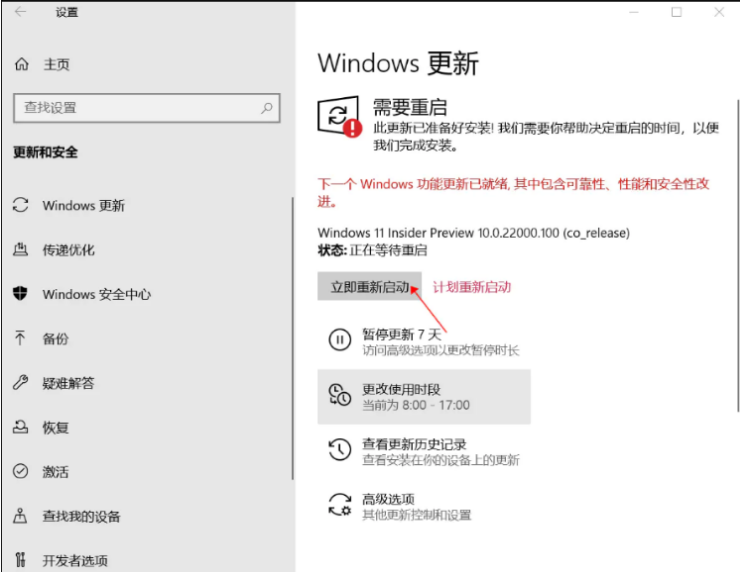
总结:
上述就是电脑系统win10升级win11步骤,希望对你有所帮助。

win11自从微软推出该版本以来就一直深受各位用户的粉丝们的关注,但是截止到今天还是有很多的用户都已经体验过win11系统了,也还有部分的用户并不知道win10升级如何操作的,所以下面我来跟大家说说win10升级win11教程,我们一起来看看吧。
工具/原料:
系统版本:windows10
品牌型号:联想小新air16
方法/步骤:
步骤一:找到开始-设置-更新和安全-接着拉到最下面,找到【windows预览体验计划】。
步骤二:登录你的microsoft账户,渠道选择DEV计划,下图所示。
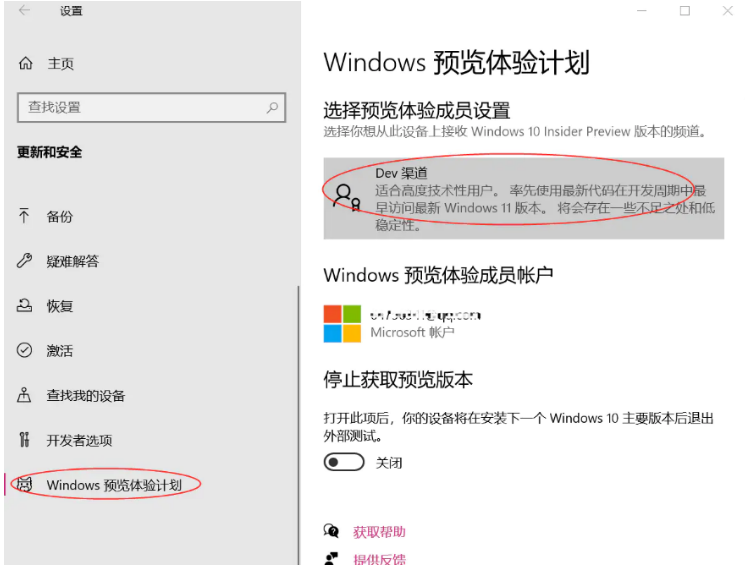
步骤三:上述步骤完成后,重启电脑,然后回到这个【设置>更新和安全>】,单击左侧【windows更新】,系统就会自动检测是否能升级啦。
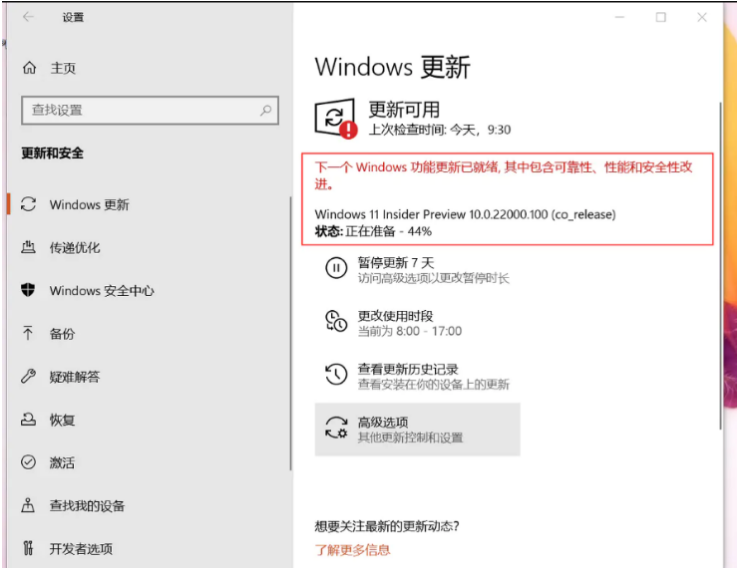
步骤四:假如可以升级,会在后台自行下载win11,下图所示。
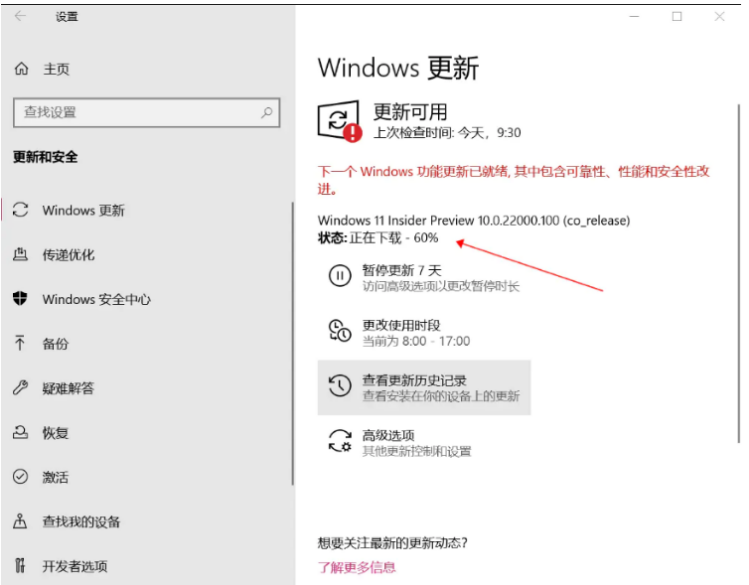
步骤五:耐心等待下载完成,下载完成后将会自动安装。
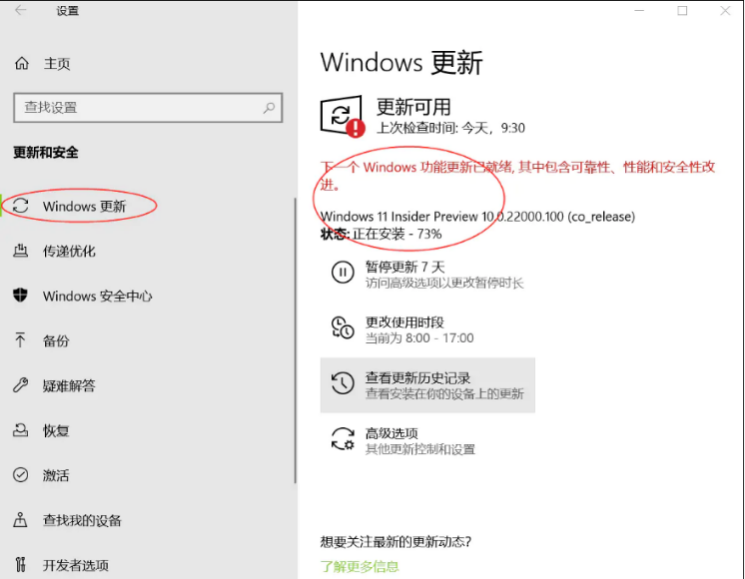
步骤六:电脑重启之后就能进入到win11系统啦。
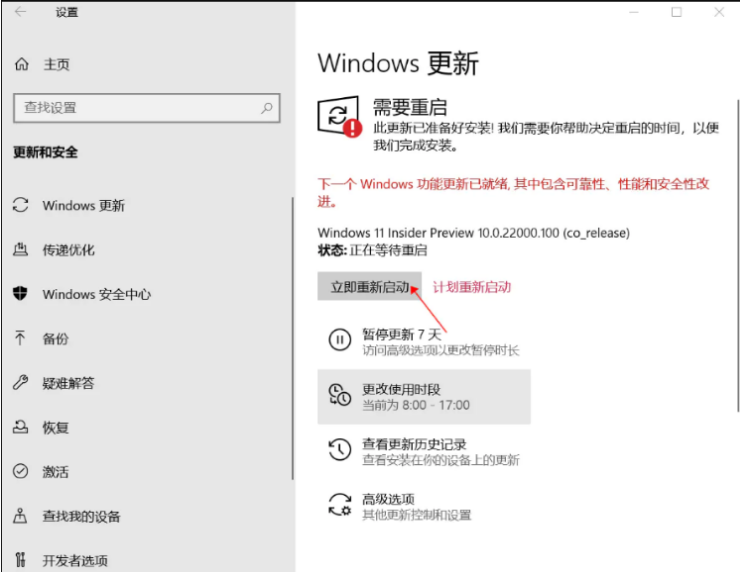
总结:
上述就是电脑系统win10升级win11步骤,希望对你有所帮助。




